Docker下的disconf实战全文链接
- https://blog.csdn.net/boling_cavalry/article/details/71082610;
- https://blog.csdn.net/boling_cavalry/article/details/71107498;
- https://blog.csdn.net/boling_cavalry/article/details/71120725;
- https://blog.csdn.net/boling_cavalry/article/details/71404395;
- https://blog.csdn.net/boling_cavalry/article/details/71424124;
本地快速构建disconf镜像
在上一篇文章http://blog.csdn.net/boling_cavalry/article/details/71082610中,我们用最快的速度在本地运行了disconf环境,对disconf有了初步的认识,用的是我预先构建好并上传的hub.docker.com上的镜像,今天我们试着在本地构建这些镜像,再把disconf环境运行起来,今天依然是以轻松的体验为主,详细的过程分析留给下一篇文章吧。
首先是从git上把制作镜像所需的文件全部取下来:
git clone git@github.com:zq2599/docker_disconf.git
下载后,文件夹内容如下图:

mysql,nginx,tomcat三个文件夹内都有Dockerfile,也就是说我们需要构建三个镜像文件,对应着disconf环境中用到的mysql,nginx和tomcat,这三个server都有特殊配置,例如mysql要导入初始化数据,nginx要配置动静分离,tomcat要包含业务war包,所以这些镜像都要自己做,不能直接用hub.docker.com上的公共镜像。
开始构建镜像吧,打开终端进入tomcat目录,执行:
docker build -t conf_tomcat:0.0.1 .
再进入nginx目录,执行:
docker build -t conf_nginx:0.0.1 .
再进入mysql目录,执行:
docker build -t conf_mysql:0.0.1 .
镜像构建完毕,执行命令可以看到刚刚构件好的三个镜像,如下图:

打开docker_disconf文件夹下的文件,修改如下图红框中的三个位置的内容:
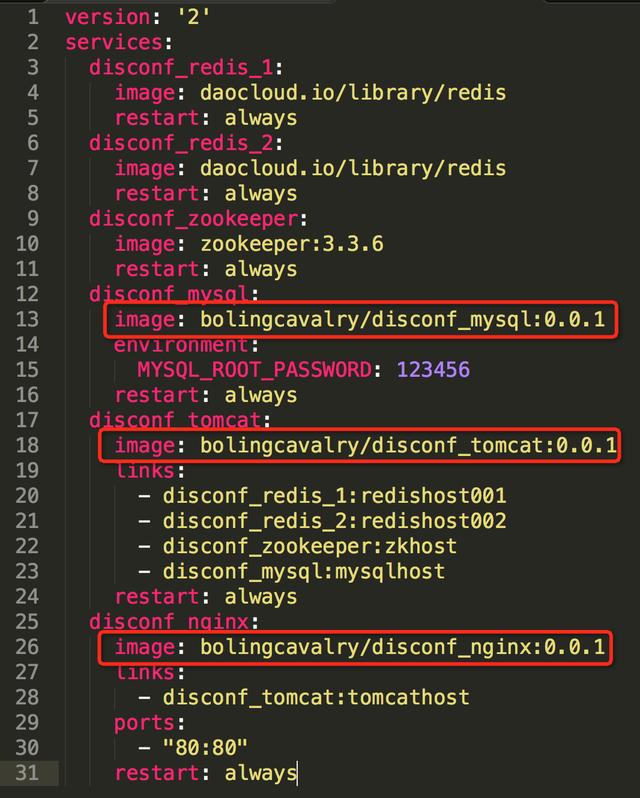
修改成这样:
- 改成
- 改成
- 改成
改动很简单,就是不用hub.docker.com上的镜像,而是用用我们刚才构建的镜像;
在docker-compose.yml文件所在的目录下,执行启动,执行完毕后打开浏览器输入"localhost",就能看到如下效果:
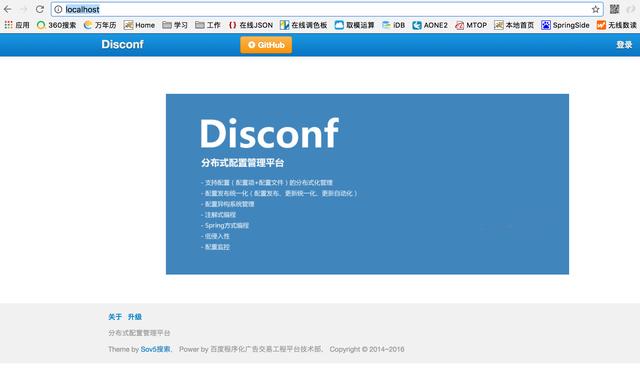
点击右上角的登录,用户名密码都是admin,进去后可以看到一些默认的配置数据,如下图:
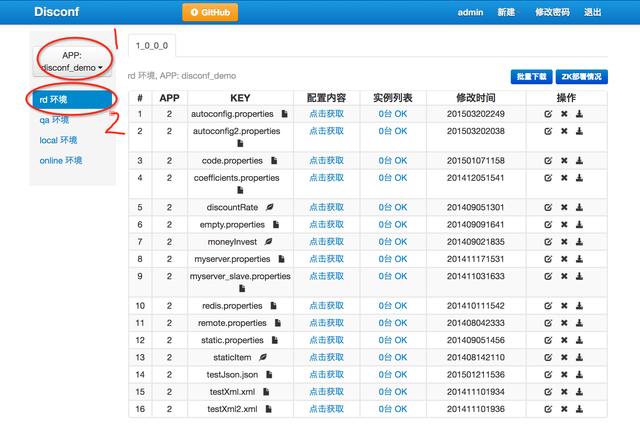
至此,本地disconf环境已经搭建完成,停止和删除整个环境的操作也很简单,还是在docker-compose.yml文件的目录下,
停止整个环境的命令:
docker-compose stop
删除整个环境的命令:
docker-compose rm
以上就是在本地构建disconf镜像并启动环境的全过程,体验以及结束了,接下来的文章我们一起分析Dockerfile和compose的制作细节,目标是定制最适合自己使用的disconf环境。
欢迎关注我的公众号:程序员欣宸





















 196
196

 被折叠的 条评论
为什么被折叠?
被折叠的 条评论
为什么被折叠?








